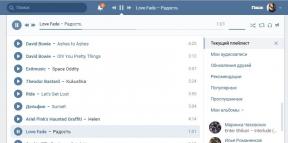8 tapoja käyttää sormenjälkilukija Android
Android / / December 19, 2019
1. Suojaa sovelluksia ulkopuolisilta


Sormenjälki skanneri voidaan käyttää paitsi avata kaikki puhelimet, mutta myös suojata yksittäisten sovellusten. Se voisi tallentaa luottamuksellisia tietoja, esimerkiksi jos älypuhelin on käsissä hyökkääjä (tai liian utelias ystävät) on jo avattu. Ylimääräinen turvatasoa ei loukkaantunut, varsinkin kun kyseessä on sanansaattaja tai maksupalvelun.
App Lock työkalu KeepSafe voi estää käynnistämisen sovellusten valitsemasi, kunhan et koske sormenjälkitunnistin, tai kirjoita oikea salasana. Kun olet asentanut ohjelman toimittamaan pääsyn tietoihin, ja sitten mennä asetukset ja ota vaihtoehto "sormenjäljen avulla lukituksen." Valitse, mitkä sovellukset haluat suojella.
Nyt, kun avaat ohjelman haluat, sinua pyydetään ensin avaa lukitus sormenjälki. App Lock on myös useita vaihtoehtojaVähän huonompi tähän suoritusmuotoon.

Sovellusta ei löydy
2. Käytä skannerin kamerana laukaisinta

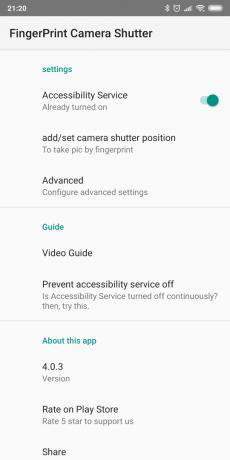
Haltijoille suurten sormien varmasti hankala painaa painiketta Kamera sovellus: Kaikki oikeus silauksen -asetuskuvaketta. On kuitenkin mahdollista tehdä ammunta mukava pitää tätä sormenjälkiskannerin. Sinä vain koskettaa sitä - ja tekee älypuhelimen kuvia. Se on yksinkertaista.
Useissa laitteissa kamera sovellus pystyy tekemään sen ilman ylimääräisiä työkaluja. Esimerkiksi "Camera" ja MIUI on Gadgetsien Xiaomi Se on mahdollisuus "Kuvaaminen sormenjäljen" asetusvalikossa - sinun tarvitsee vain ottaa sen. Jos laitteesi niin voi olla hyödyllinen sovellus Sormenjälki kameran laukaisinta ja Dactyl, joka lisää tätä ominaisuutta.
Hinta: Vapaa
Hinta: 129,00 ₽
3. Suorita täysi toiminta sormen kosketuksella

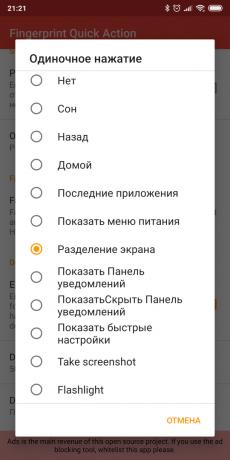
Googlen Pixel älypuhelin on kätevä ominaisuus, jonka avulla voit avata Ilmoitukset-paneelin pyyhkäisemällä sormea alas sormenjälki. Liite Sormenjälki nopeaa toimintaa tekee jotain sellaista, mutta se voidaan asentaa mihin tahansa Keitto, ja jopa root-yhteys ei tarvita. Tällöin voit määrittää oman nopeaa toimintaa.
Asentaa sormenjälki nopeaa toimintaa, antaa hänelle pääsyn parametrit älypuhelimen, ja siirry Asetukset-sovellukseen. Voit määrittää kolme nopeaa askelta. Yksi suoritetaan yhden napin sormenjälki, toinen - on kahden hengen tapaksia, ja kolmas - kanssa pyyhkäisemällä (tämä kuitenkaan ei toimi kaikissa laitteissa). Vaihtoehdot melko paljon: voit avata luettelon sovelluksista, upota laitetta nukkumaan, aktivoi jaetun näytön tilassa, tee kuvakaappaus, käynnistä taskulampun, suorita mitään ohjelmaa ja niin edelleen.
Tämä sovellus on vaihtoehtoinen nimeltään sormenjälki eleet. Täällä vähän kauemmin toimintoja - esimerkiksi ohjelma voi ohjata musiikin toistoa soittimen. Tämä on varsin kätevää, jos haluat vaihtaa tai keskeyttää kappaleita ottamatta puhelinta taskustaan. Kuitenkin joitakin mahdollisia sovelluksia tarvitaan pääkäyttäjän-oikeuksia, ja se ei ole käytettävissä kaikilla älypuhelimilla. Kokeile molempia ohjelmia ja päättää, mikä toimii parhaiten laitteelle.
Hinta: Vapaa
Hinta: Vapaa
4. Piilota kuvat

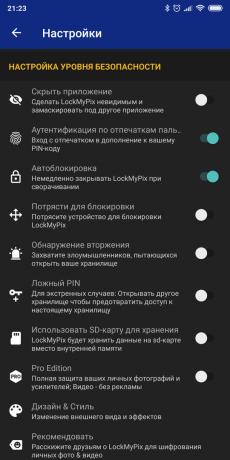
Jos haluat piilottaa kuvia uteliailta katseilta, käyttää eri sovelluksissa estää pääsyn valitut kuvat. Esimerkiksi LockMyPix tai Focus. Lisää galleriaan arvokkain kuvia ja konfiguroida pääsy niihin vain sormenjälki. Kuvat sijoitetaan salatussa tietokanta, joka ei ole saatavilla avoimen kolmannen osapuolen sovelluksia. Eikä yksikään utelias näet, että se ei ole sallittua.
Vuonna LockMyPix tämä ominaisuus on saatavilla ilmaiseksi, mutta sen vapautumista Focus on ostaa premium-versio.
Hinta: Vapaa
Hinta: Vapaa
5. Käytä salasanoja
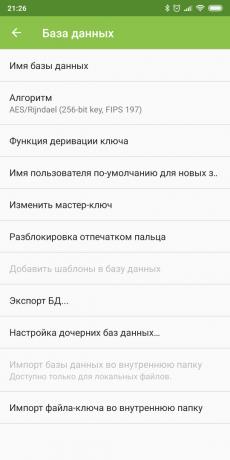

Password Manager erittäin kätevä juttu. Se säästää saamasta muistaa joukko monimutkaisia yhdistelmiä. Kuitenkin ennen kuin se on vielä syöttää pääsalasana. Onneksi voit säästää aikaa, mukaan lukien avoimet tietokannat tallennettujen tietojen sormenjälki.
Tämä ominaisuus tukee suosituimpia johtajat: LastPass, Keepass2Android, 1Password, Enpass ym. Look asetuksissa salasanat maalivahdin ja löytää lukituksen sormenjälki - se on paljon nopeampi kuin käsin syöttämällä merkkiä.
Hinta: Vapaa
Hinta: Vapaa
Hinta: Vapaa
Hinta: Vapaa
6. Suojaamaan henkilökohtaisia päiväkirja
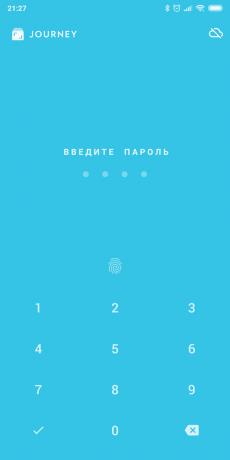
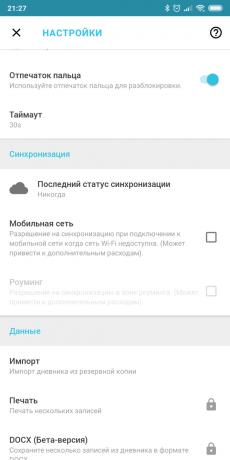
Päiväkirja hyvin henkilökohtainen asia. Ja on epätodennäköistä, sinua ilahduttaa jos arkistoitavaksi yltää jopa joku muu. Ei tarvitse huolehtia turvallisuudesta, kokeile Journey sovellusta. Sen avulla voit pitää päiväkirjaa, johon pääsy on suojattu sormenjälkiskannerin.
Journey Asennuksen jälkeen sinua pyydetään asettamaan salasana - tee se. Sitten mene asetuksissa käyttöön vaihtoehto "sormenjälki". Nyt sisimpäänsä ovat turvallisia.
Hinta: Vapaa
7. Anna maksatushakemus


Monet maksu sovellukset tukevat sormenjälkitodennusta. Joukossa esimerkiksi Android Pay, Samsung Pay QIWI, «Yandex. Rahaa", samoin kuin erilaisia pankki- ohjelmistoja. Yleensä tämä ominaisuus on oletuksena poissa käytöstä, mutta se löytyy asetuksista. Kyllä, ja ostokset Google Playsta, myös voi vahvistaa tulostaa. Nopeasti ja kätevästi.
Hinta: Vapaa
Hinta: Vapaa
Hinta: Vapaa
Hinta: Vapaa
8. Vapauta Tietokoneen


Kun tietokone on sormenjälkitunnistin, se on erittäin kätevä. Sinun ei tarvitse syöttää salasanaa jokaisen heräämisen. Kuitenkin lähinnä integroitu sormenjälki varustettuja kannettavia tietokoneita, eikä silloinkaan kaikkia. on uudelleen ostaa erillisen kortinlukijan, joka yhdistää USB muihin tietokoneisiin. Mutta helpompi vaihtoehto - käyttää skanneria älypuhelimeen.
Voit tehdä tämän sinun tulee Remote Sormenjälkien Avaa sovellus. Se pystyy etänä avata tietokone Windows, heti kun kosketat sormenjälkiskannerin älypuhelimeen. Kaikki tämä on tarpeen - Aseta työpöydän sovellusJa sitten liittää sen asiakkaan Android. Melko mukava asia.
samanlainen tilaisuus Have älypuhelimet Samsung - tämä sinun täytyy ladata sovellus Samsung Flow.
Hinta: Vapaa
Hinta: Vapaa
katso myös🧐
- Miten pumpata sormenjälkitunnistin ilman lisäohjelmia
- 5 sovelluksia, jotka hyödyntää Android painikkeet
- Mitä tehdä, jos et käynnistä puhelin